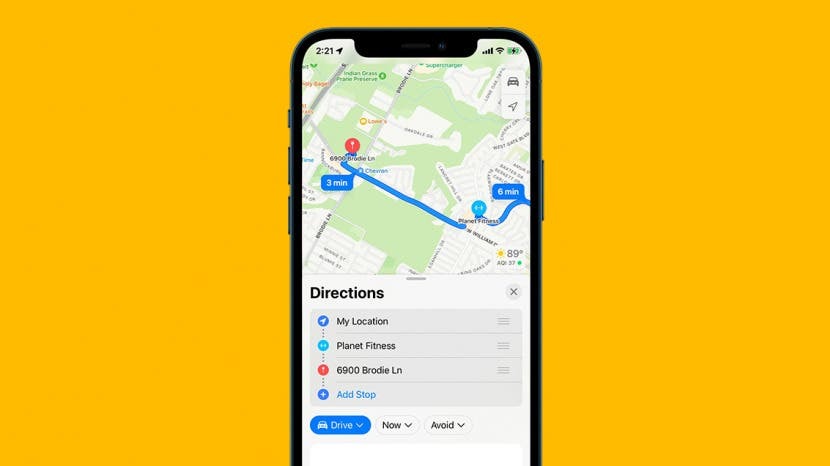
* Тази публикация е част от Живот на iPhoneБюлетинът на Съвета на деня. Регистрирай се. *
Приложението Карти често се пренебрегва от потребителите на iPhone, които предпочитат да използват приложения за навигация на трети страни. Въпреки това, той претърпя много промени през последните няколко актуализации, а iOS 16 добави някои промени, които може да го направят вашето любимо приложение за навигация. Една от най-новите промени в приложението Maps е възможността за добавяне на множество спирки по вашите маршрути за шофиране. Ще ви покажем как!
Защо ще ви хареса този съвет
- Планирайте цялото си пътуване с няколко спирки наведнъж, без да се налага да планирате отново маршрута си при всяко спиране.
- Променете началното си местоположение и пренаредете спирките по пътя според нуждите.
Как да добавите няколко спирки по вашия маршрут на шофиране
Ще ви преведа през процеса на добавяне на няколко спирки от самото начало, така че да можете лесно да следвате, дори ако сте нов в Карти. Преди да започнете, уверете се, че вашият iPhone е бил
актуализиран до iOS 16. За още страхотни нови съвети за iOS 16 вижте нашия Съвет на деня бюлетин.- Отвори Приложение Карти.
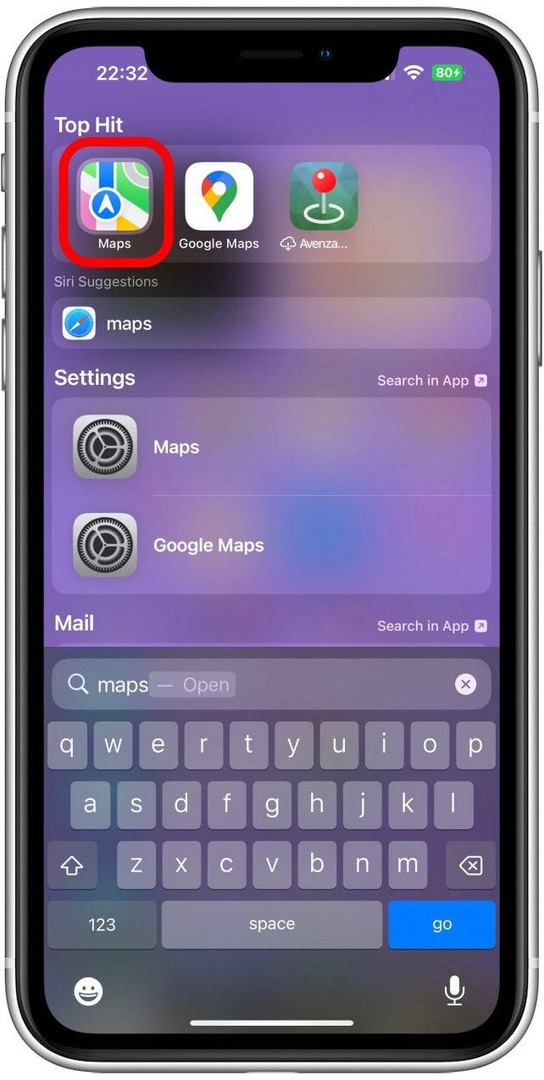
- Използвайте лентата за търсене, за да въведете дестинация.
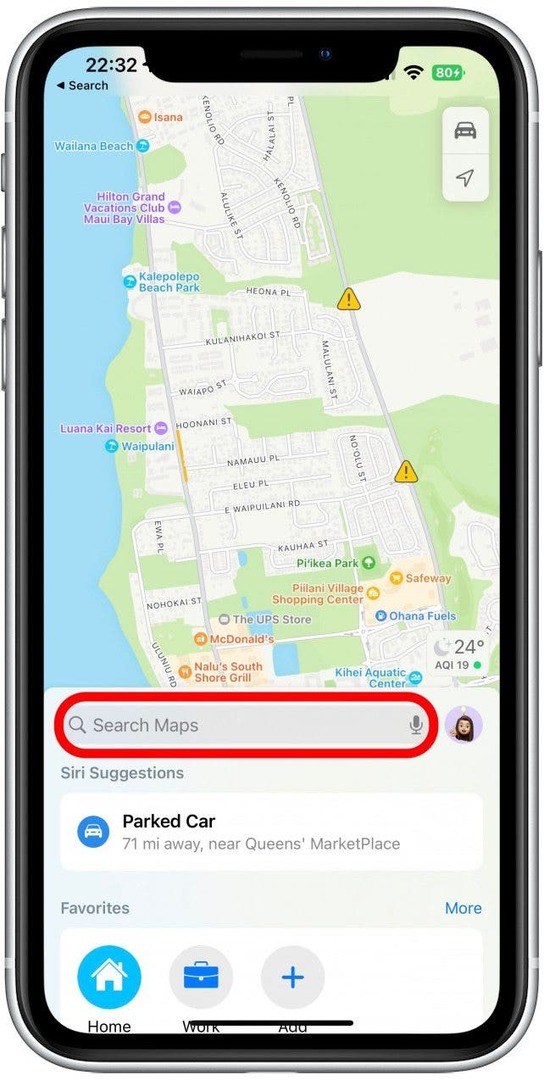
- Докоснете дестинацията.
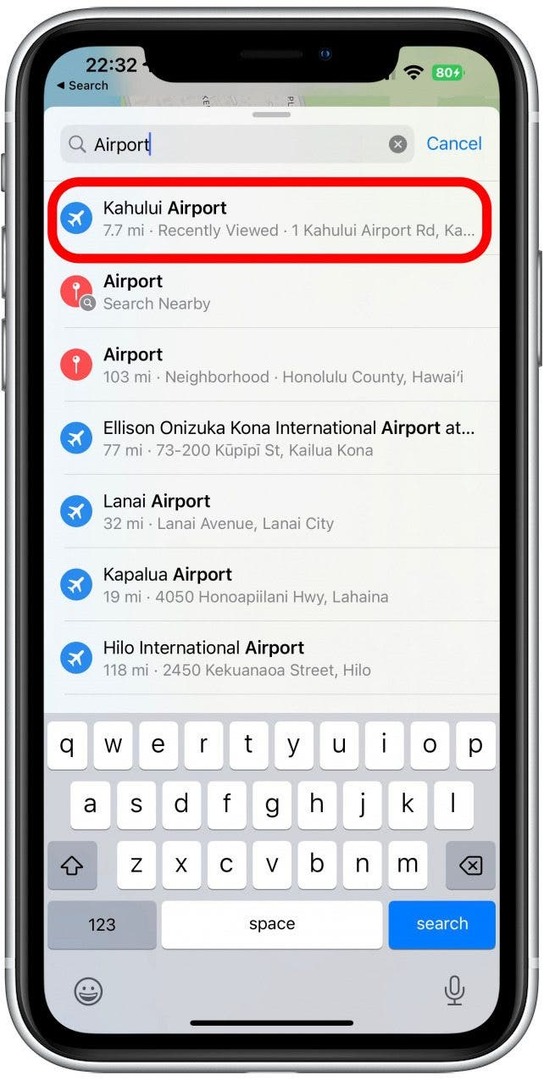
- Докоснете икона на кола за да ви покаже указанията за шофиране.
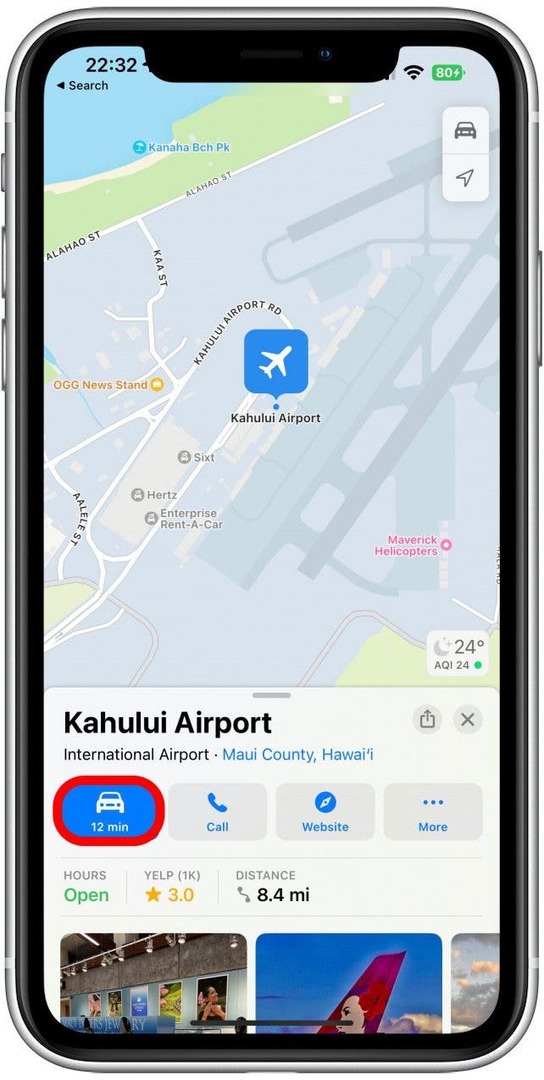
- Докоснете Добавяне на стоп.
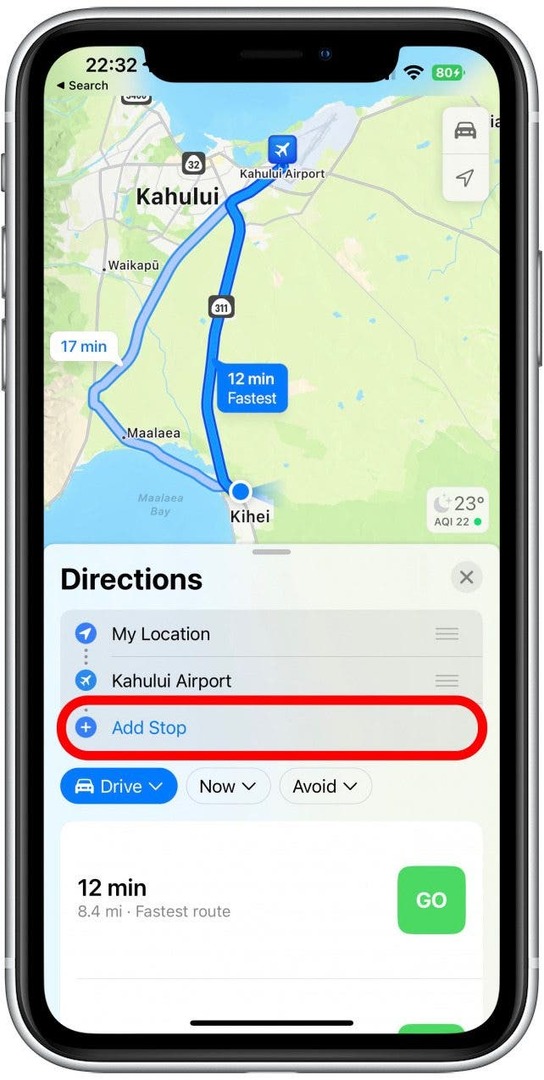
- Използвайте лентата за търсене, за да въведете дестинация.
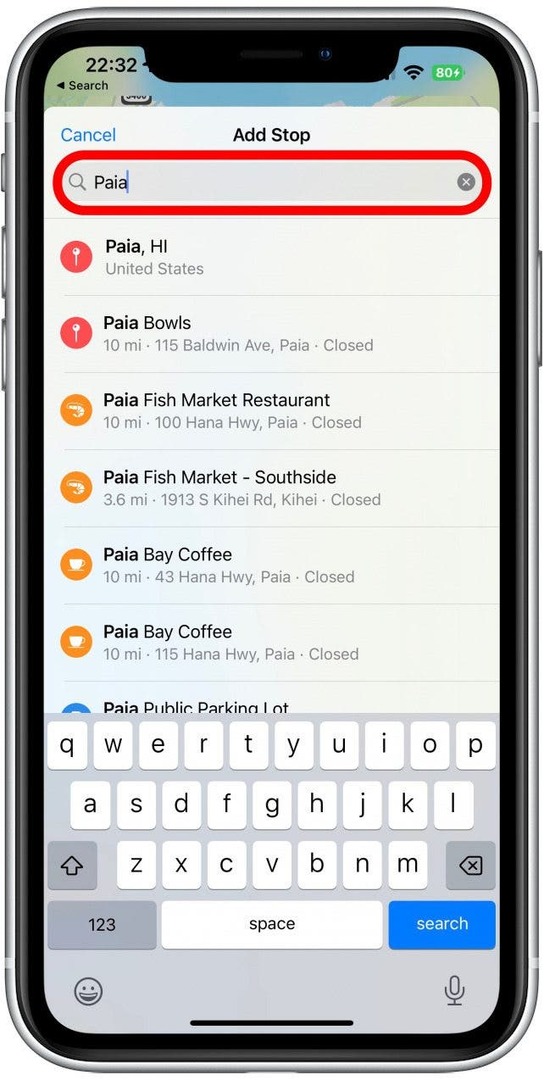
- Докоснете новата спирка, за да я добавите.
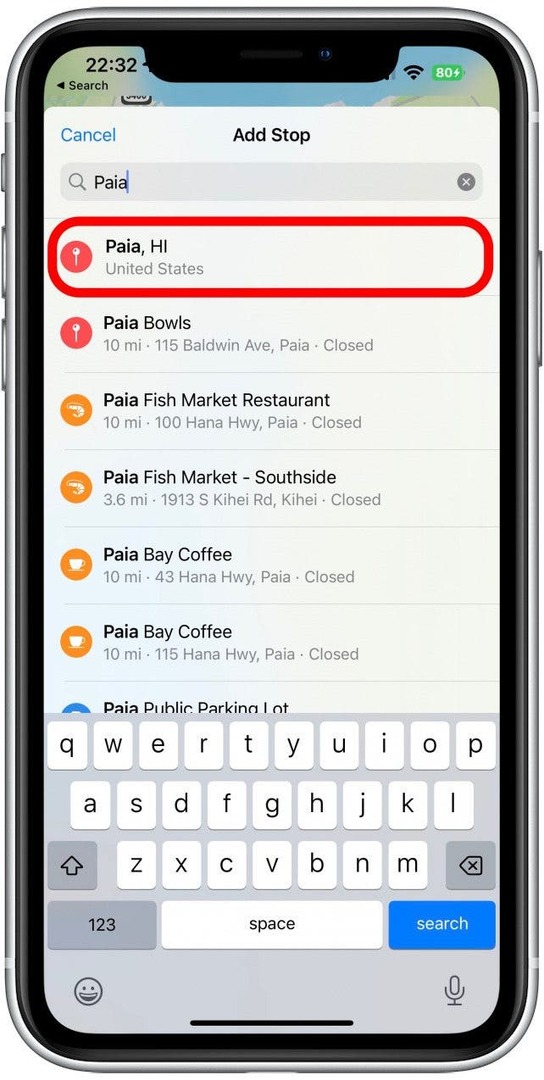
- Можете да добавите още спирки, като следвате стъпки 5–7.
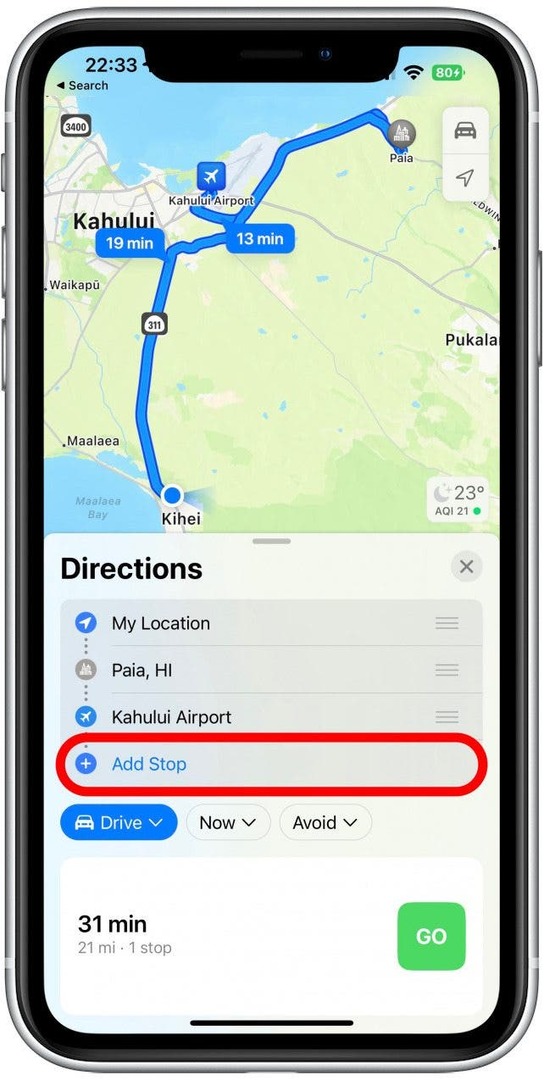
- Можете да използвате трите хоризонтални линии, за да плъзнете местата, за да пренаредите спирките. Можете дори да промените началното си местоположение с помощта на този метод.
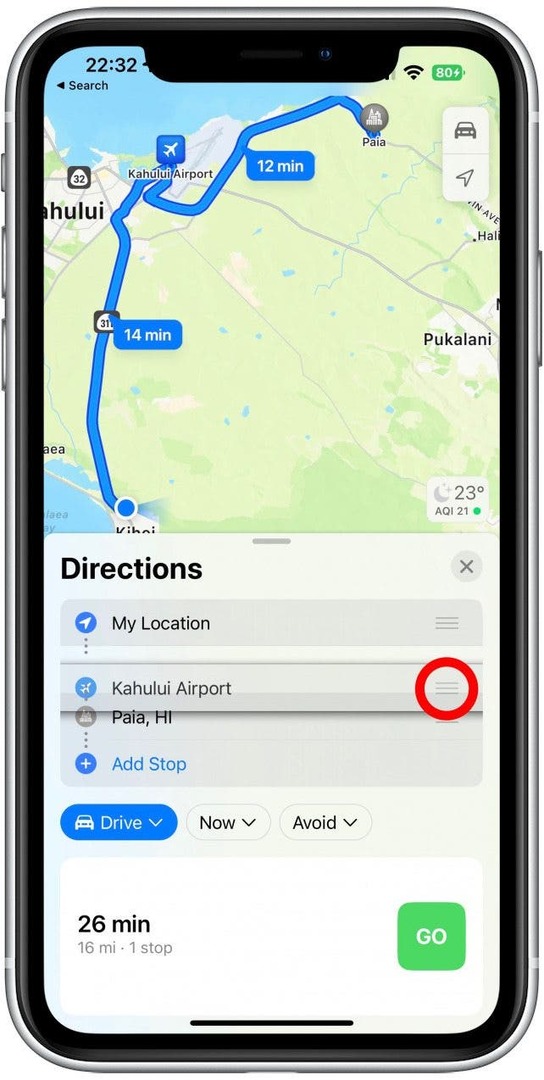
- Когато сте готови да започнете пътуването си, докоснете ОТИВАМ.
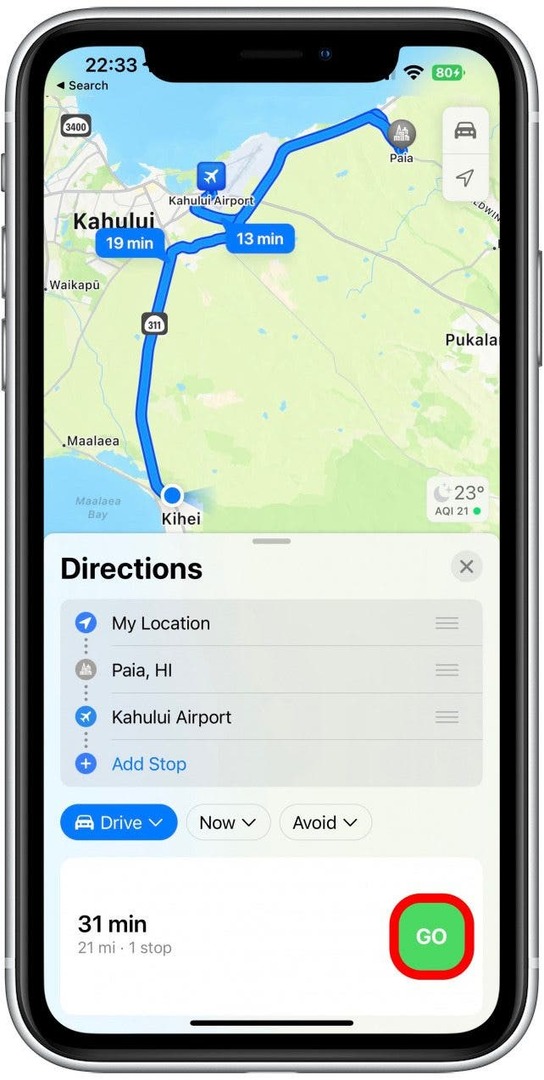
Професионален съвет: Можете да планирате маршрут на вашия Mac и да го синхронизирате с вашия iPhone. След като настроите маршрута, щракнете върху Файл, след това щракнете върху Изпращане до устройство и изберете вашия iPhone. Въпреки че това не е напълно нова функция на iOS 16, възможността за създаване и споделяне на маршрут с множество спирки е възможна само ако вашият iPhone и Mac работят с най-новия софтуер.